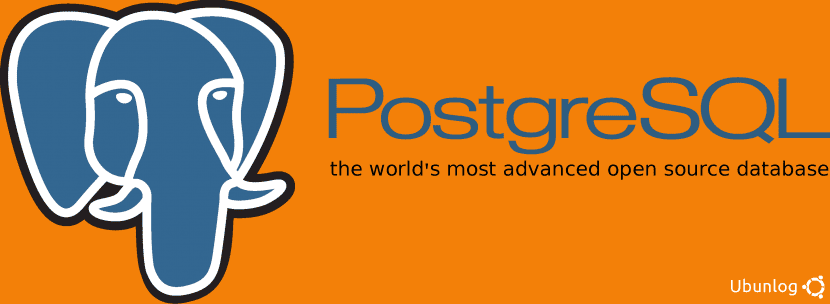
PostgreSQL ist ein Datenbankverwaltungssystem Kostenlos unter der gleichnamigen Lizenz, die auch gespeicherte Prozeduren in Sprachen wie Java, C ++, Ruby, Python Perl ... unterstützt.
Die Entscheidung, ob MySQL oder PostgreSQL verwendet werden soll, kann ein Dilemma sein. Es scheint, dass das erste etwas schneller ist als das zweite, aber das zweite ist kostenlos und bietet viel mehr Funktionen. Daher in Ubunlog Wir möchten Ihnen beibringen, wie Download, installieren y Bereiten Sie PostgreSQL für die Verwendung in Ubuntu vor (oder jede andere Linux-Distribution) auf einfachste Weise.
PostgreSQL installieren
Um es zu installieren, müssen wir Fügen Sie ein neues Repository hinzu zu unserer Liste der Repositories. Wir können es einfach tun, indem wir eine Zeile zu unserer hinzufügen sources.list mit dem fraglichen Repository. Dazu führen wir aus:
sudo sh -c 'echo «deb http: // apt.postgresql.org / pub / repos / apt /` lsb_release -cs`-pgdg main »>> /etc/apt/sources.list.d/pgdg.list'
Jetzt müssen wir GPG-Schlüssel herunterladen Damit apt die Gültigkeit der Pakete überprüfen kann, die wir aus dem vorherigen Repository heruntergeladen haben. Wir führen aus:
wget -q https://www.postgresql.org/media/keys/ACCC4CF8.asc -O- | sudo apt-key hinzufügen -
Dann Wir aktualisieren die Repositorys:
sudo apt-get update
Und schließlich Wir installieren die Pakete entsprechendes PostgreSQL:
sudo apt-get installieren postgresql postgresql-contrib
Bereiten Sie PostgreSQL für die Verwendung vor
Um PostgreSQL verwenden zu können, müssen wir zuerst Verbinden Sie uns mit Ihrem Server. Um dies zu tun, haben wir bei der Installation von PostgreSQL tatsächlich hat einen Systembenutzer namens "postgres" erstellt. Dieser Benutzer verfügt über Administratorrechte für die PostgreSQL-Datenbank. Der erste Schritt ist also Melden Sie sich mit diesem Benutzer an:
sudo su - postgres
Jetzt müssen wir Starten Sie das PostgreSQL-Terminal um sich beim Datenbankserver anzumelden. Dazu führen wir 'psql' aus und wir wir loggen um eine Verbindung zum Server herzustellen.
psql
Wenn wir uns das ansehen wollen verbindung oder Version Mit PostgreSQL können wir den folgenden Befehl ausführen:
postgres- # \ conninfo
Schließlich, Para Trennen Sie die Verbindung zum Server Aus der Datenbank können wir dies tun, indem wir Folgendes ausführen:
postgres- # \ q
wunsch
Beachten Sie, dass der Befehl «exit» für ausgeführt wird Sitzung beenden dass wir am anfang unter dem benutzer «postgres» angefangen hatten.
Wenn Sie während der Installation oder Vorbereitung von PostgreSQL Probleme hatten, lassen Sie uns bitte im Kommentarbereich und wir werden unser Bestes tun, um Ihnen zu helfen. Bis zum nächsten Mal.
Mit der ersten Kommandozeile bekomme ich folgendes
"Deb: 1:" deb: 'echo: nicht gefunden
ausgezeichneter Bruder